工具/原料:
系统版本:windows7系统
品牌型号:戴尔灵越16pro
软件版本:小鱼一键重装系统v2290、u启动
方法/步骤:
方法一:使用小鱼一键重装系统
1、自行安装好小鱼一键重装系统工具打开,选择需要安装的系统点击安装。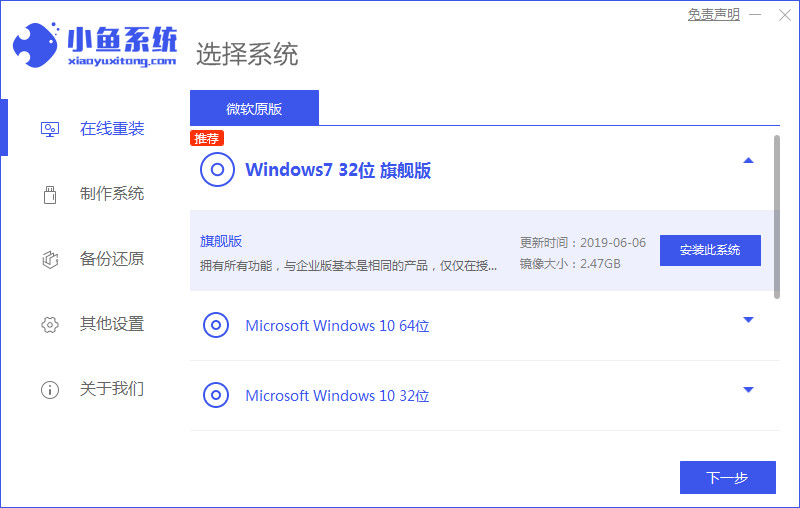
2、软件开始自动下载系统镜像资料和驱动等。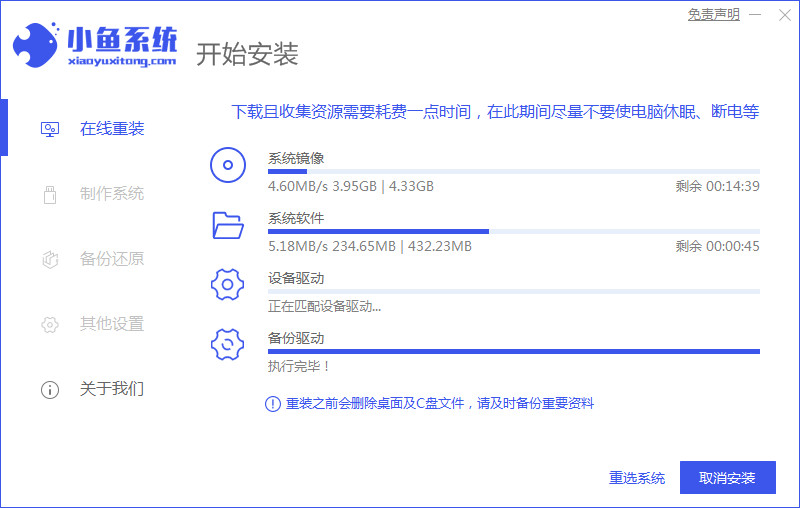
3、环境部署完成后,选择立即重启进入到xiaoyu-pe系统。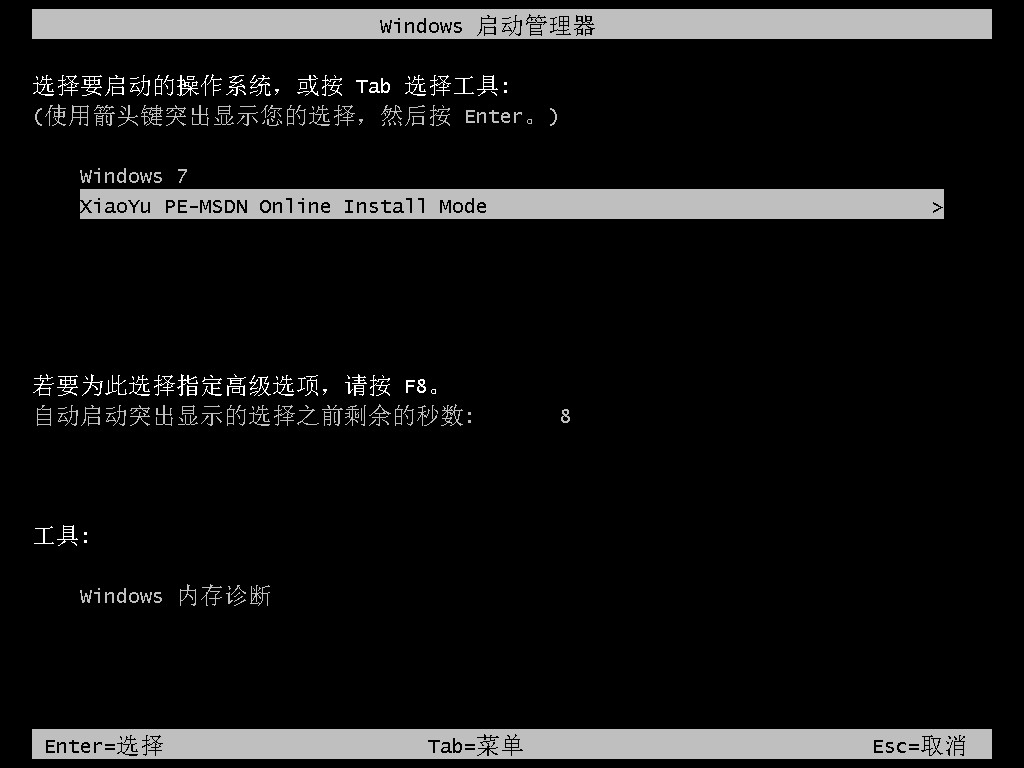
4、在pe内,小鱼装机软件会自动安装系统。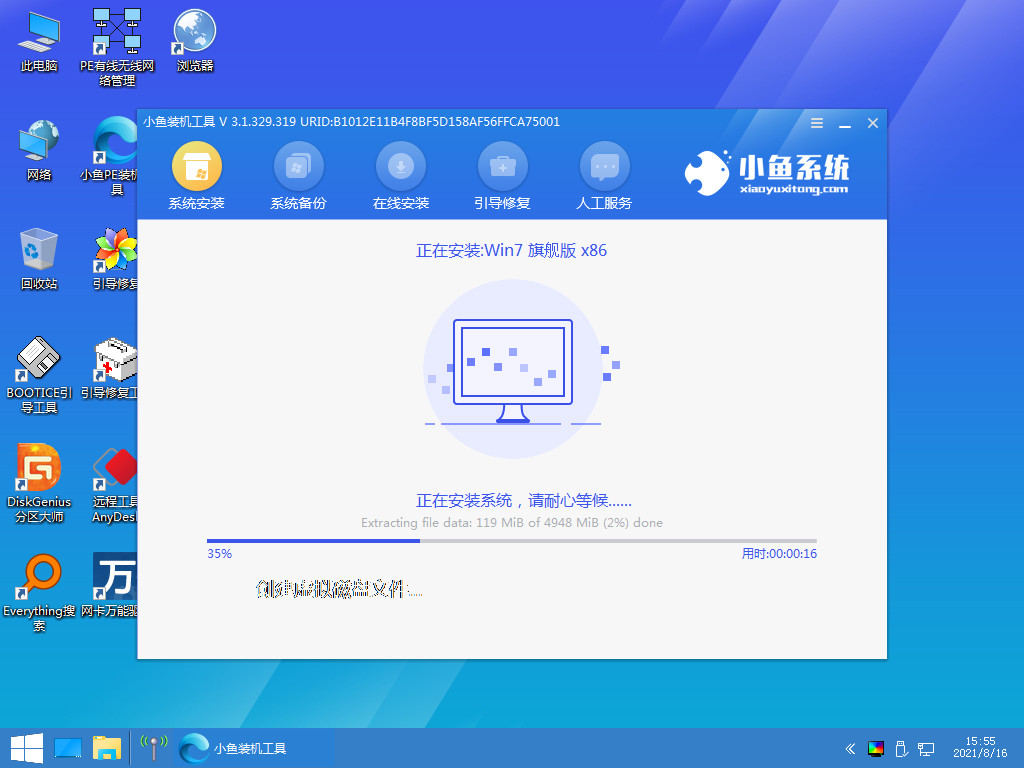
5、安装完成后重启电脑,进入到系统桌面即表示安装成功。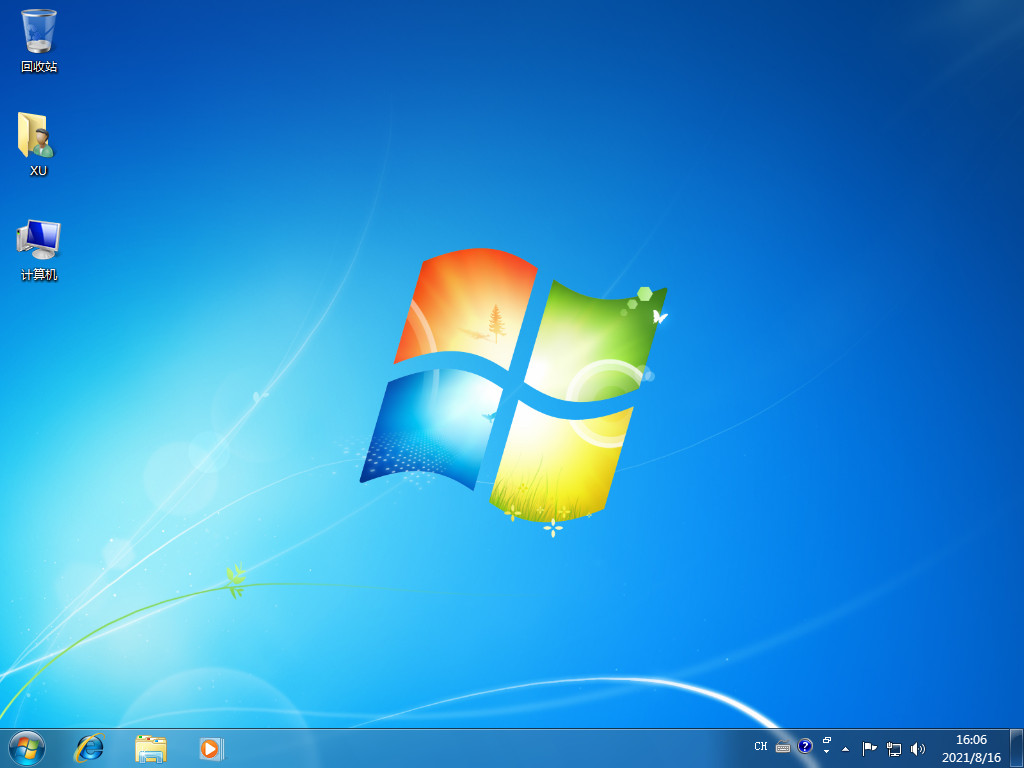
方法二:使用U盘重装
1、将下载好的win7系统镜像文件存放到使用u启动制作好的启动u盘内并将u启动u盘启动盘插在电脑usb接口上,然后重启电脑,在出现开机画面时用一键u盘启动快捷键的方法进入到启动项选择界面。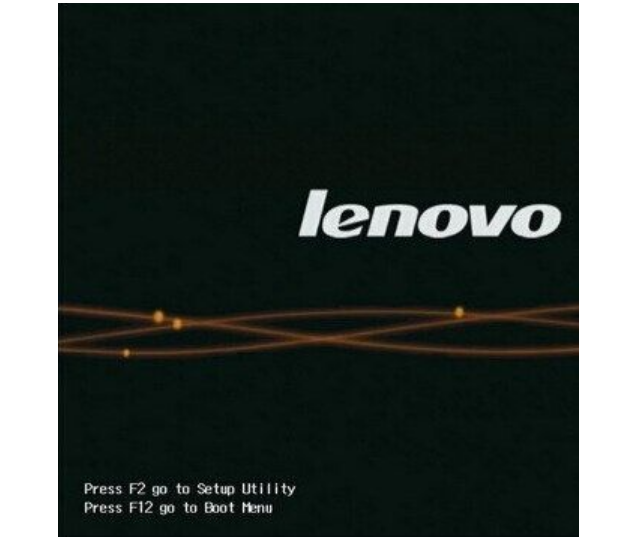
2、等待进入到启动项界面后,选择启动u盘选项,按回车键确认选择。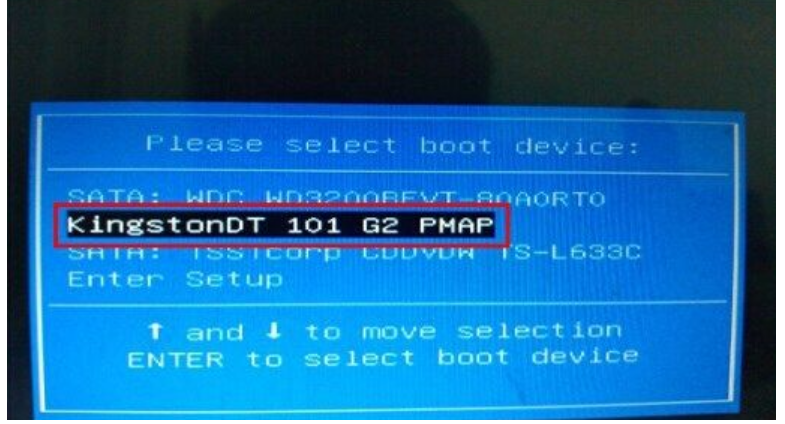
3、随后我们可以看到u启动主菜单界面,选择【02】运行u启动win8pe防蓝屏版,按回车键执行。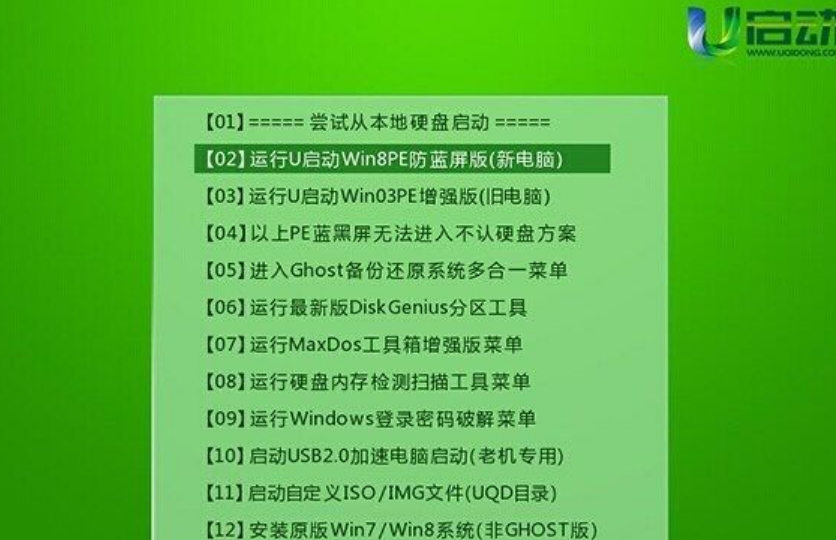
4、进入到win8pe系统后,u启动pe一键装机工具会自动开启并加载到u启动u盘中的win7系统iso镜像文件gho安装程序,并单击选择c盘为系统安装盘,再点击“确定”按钮。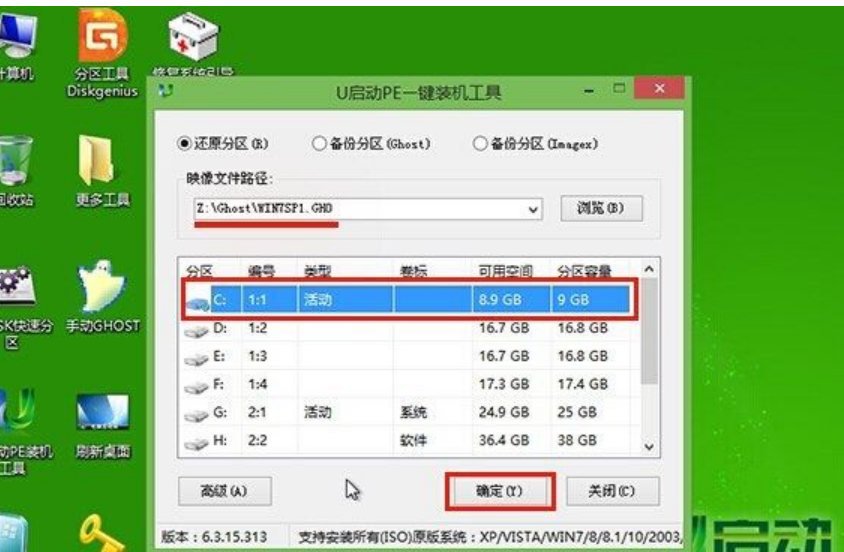
5、接着会弹出询问提示窗口,点击“确定”按钮执行win7系统安装操作。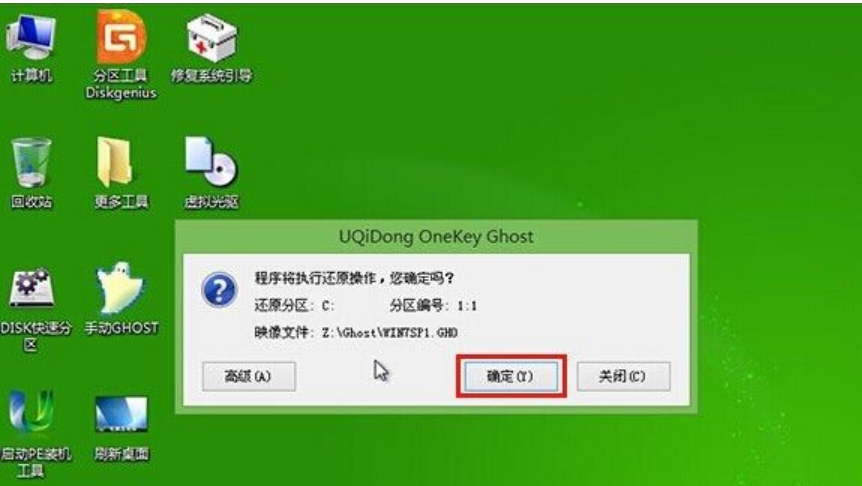
6、然后等待win7系统iso镜像文件gho安装程序释放完成并自动重启电脑即可,电脑重启后等待系统后续程序安装直到进入win7系统桌面即可。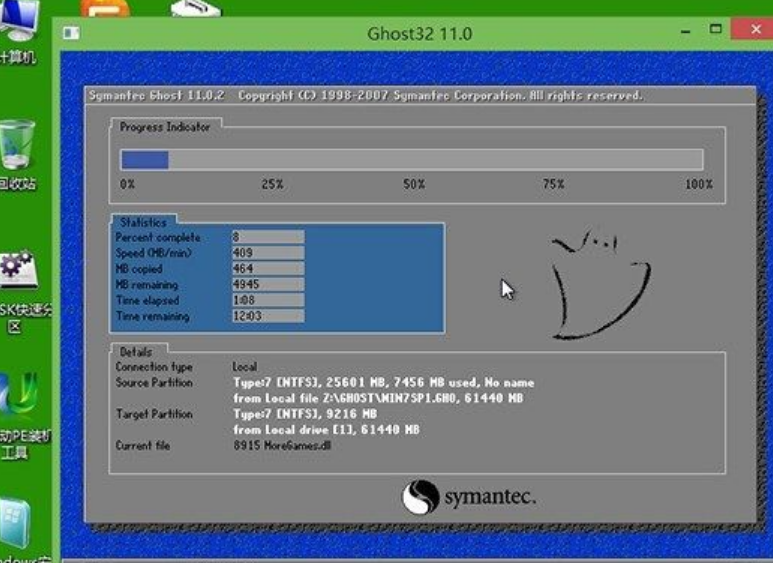
总结:
方法一:使用小鱼一键重装系统
方法二:使用U盘重装

工具/原料:
系统版本:windows7系统
品牌型号:戴尔灵越16pro
软件版本:小鱼一键重装系统v2290、u启动
方法/步骤:
方法一:使用小鱼一键重装系统
1、自行安装好小鱼一键重装系统工具打开,选择需要安装的系统点击安装。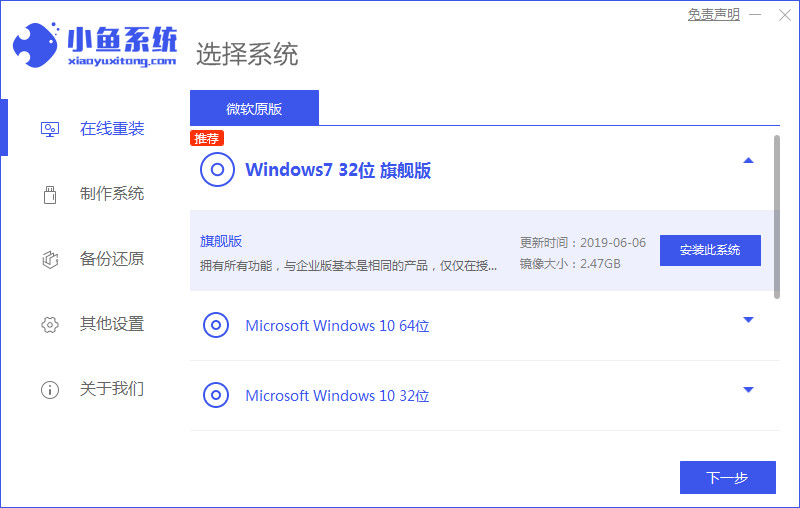
2、软件开始自动下载系统镜像资料和驱动等。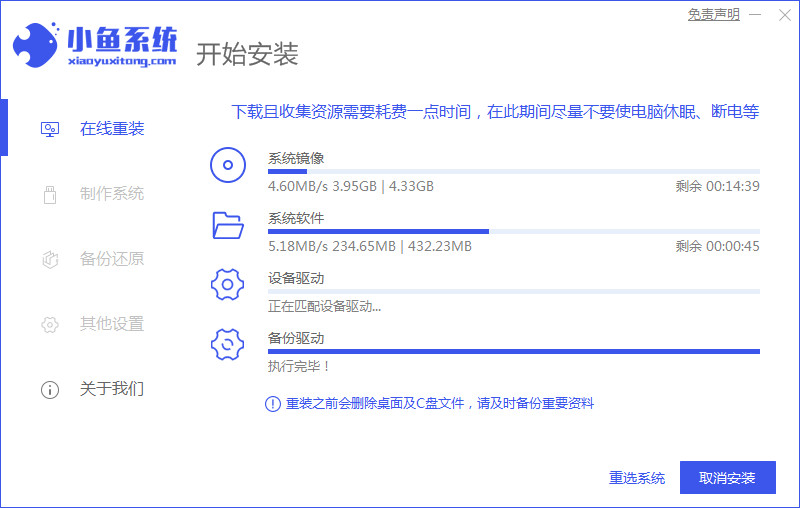
3、环境部署完成后,选择立即重启进入到xiaoyu-pe系统。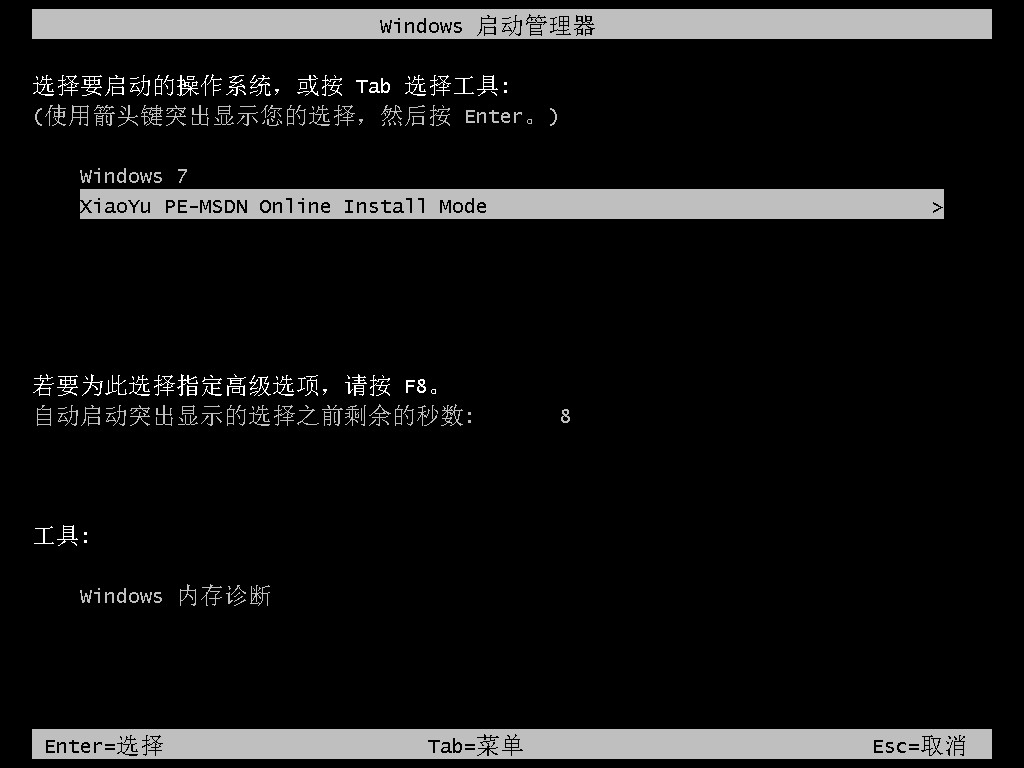
4、在pe内,小鱼装机软件会自动安装系统。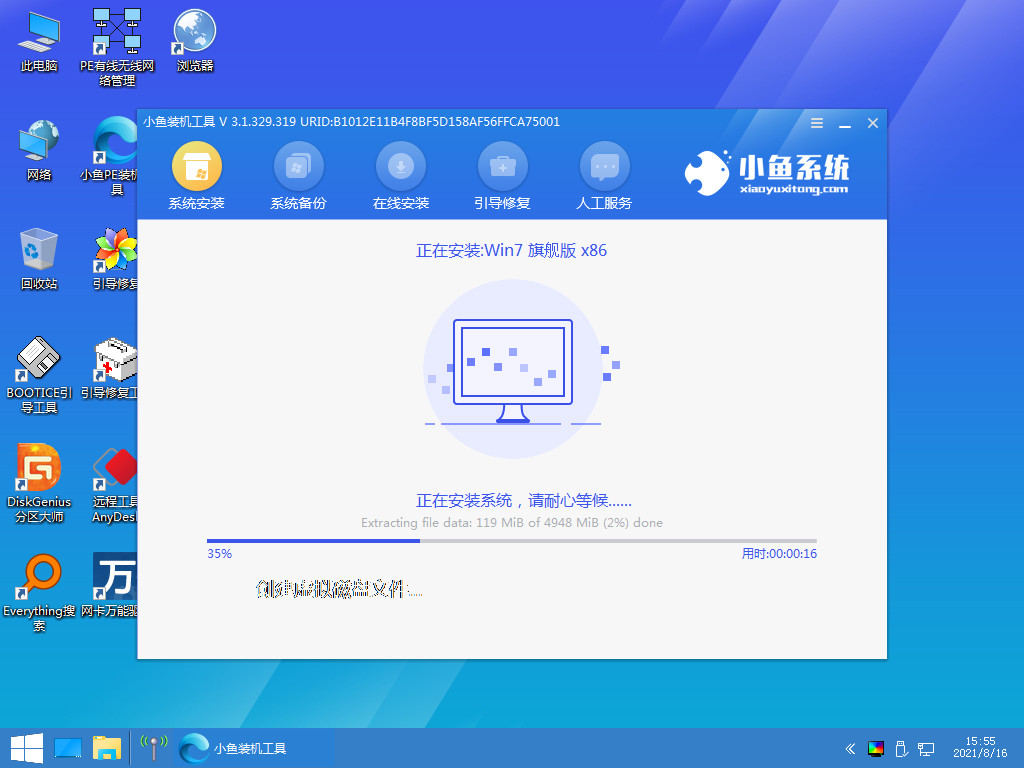
5、安装完成后重启电脑,进入到系统桌面即表示安装成功。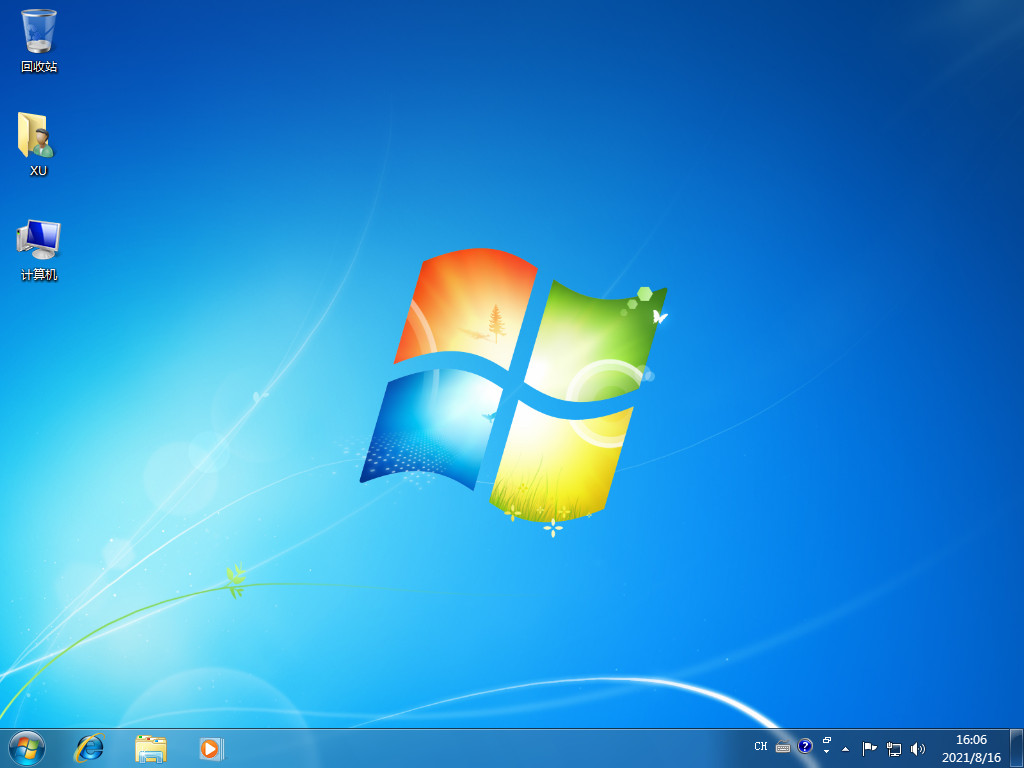
方法二:使用U盘重装
1、将下载好的win7系统镜像文件存放到使用u启动制作好的启动u盘内并将u启动u盘启动盘插在电脑usb接口上,然后重启电脑,在出现开机画面时用一键u盘启动快捷键的方法进入到启动项选择界面。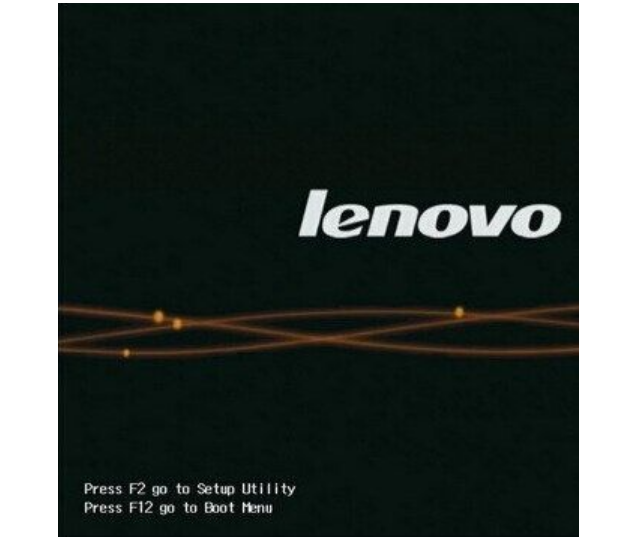
2、等待进入到启动项界面后,选择启动u盘选项,按回车键确认选择。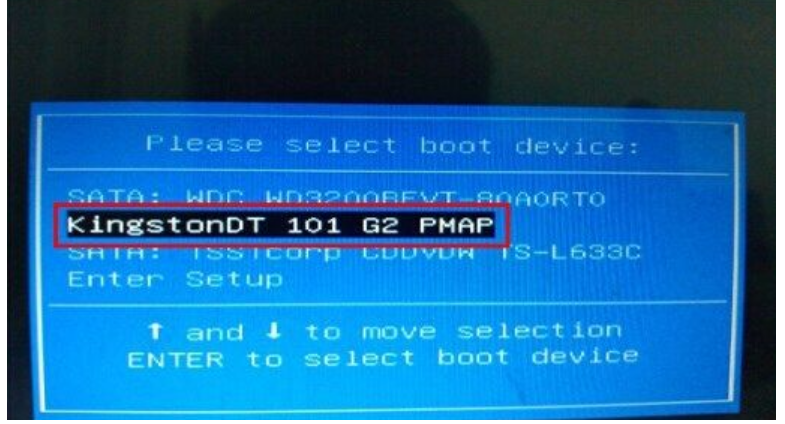
3、随后我们可以看到u启动主菜单界面,选择【02】运行u启动win8pe防蓝屏版,按回车键执行。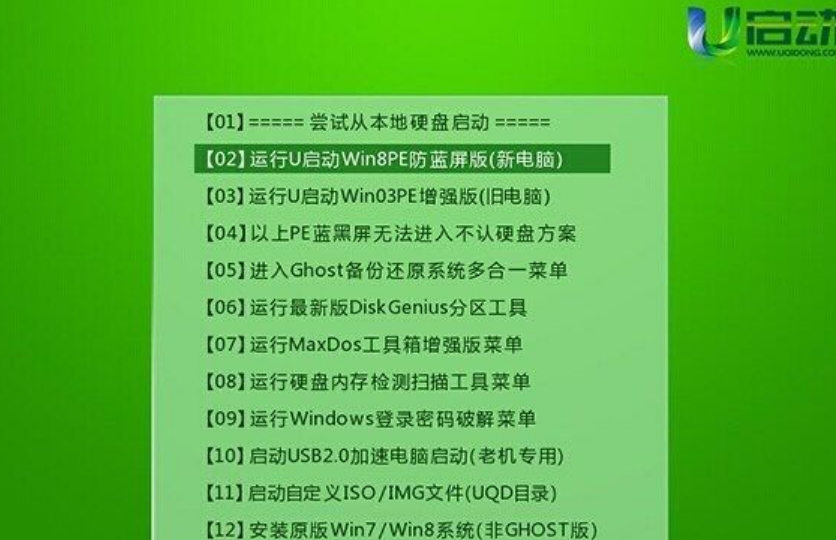
4、进入到win8pe系统后,u启动pe一键装机工具会自动开启并加载到u启动u盘中的win7系统iso镜像文件gho安装程序,并单击选择c盘为系统安装盘,再点击“确定”按钮。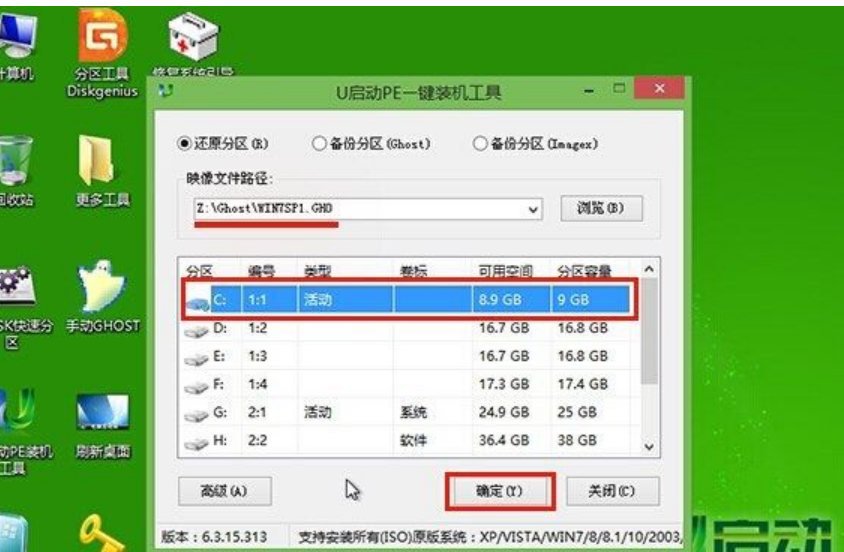
5、接着会弹出询问提示窗口,点击“确定”按钮执行win7系统安装操作。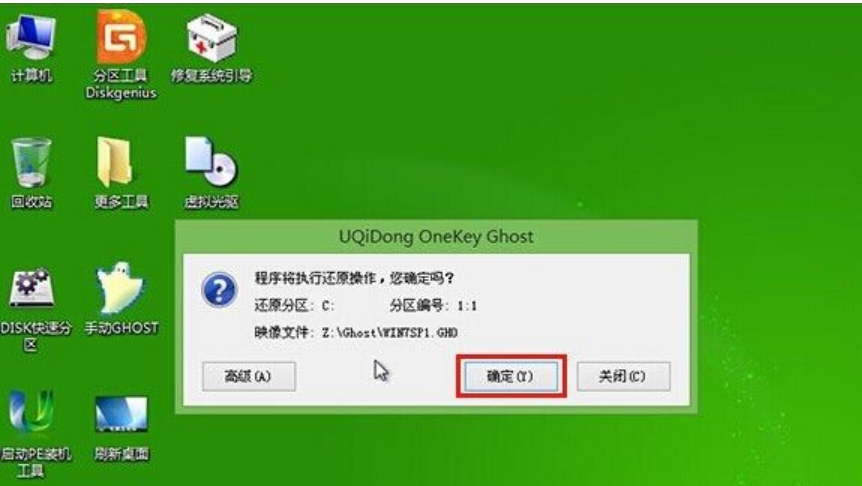
6、然后等待win7系统iso镜像文件gho安装程序释放完成并自动重启电脑即可,电脑重启后等待系统后续程序安装直到进入win7系统桌面即可。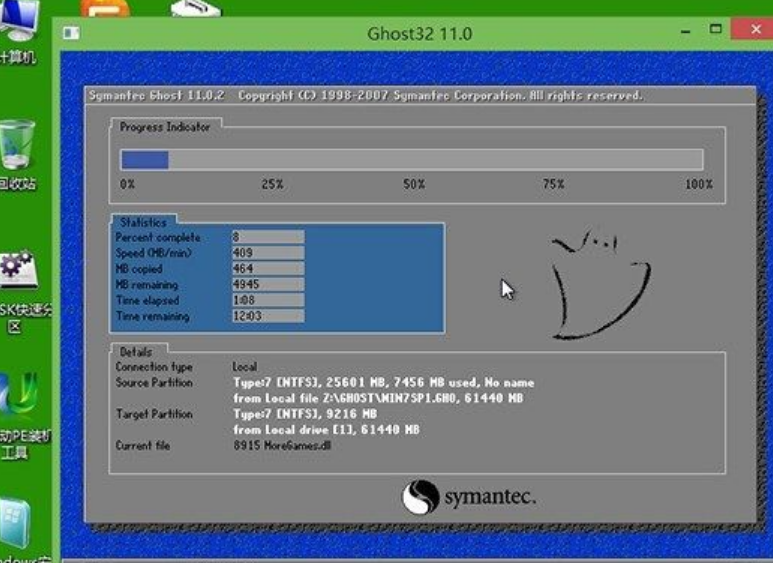
总结:
方法一:使用小鱼一键重装系统
方法二:使用U盘重装




